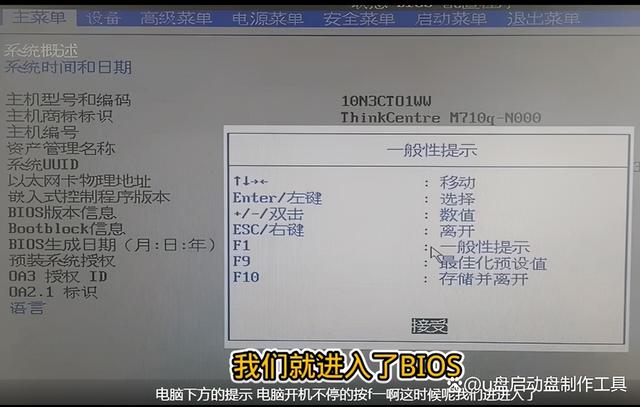xp系统下怎么连接win10共享的打印机
网络打开共享-gpedit.msc—windows设置安全设置—本地测路—安全选项—来宾账户启用
发布时间:2019-06-30 14:15发布者:系统城-xtcjh浏览数:13689
操作系统越来越多,有的用古老的xp系统,有的则使用最新的win10专业版系统,不同类型的操作系统是可以互相访问共享的文件,比如win10系统上共享了打印机,xp系统也可以去连接,不过在连接之前需要进行相关设置。下面小编教大家xp系统怎么连接win10共享打印机的方法。
一、win10系统设置打印机共享
1、win10系统下,右键本地打印机-打印机属性-共享-共享这台打印机-修改一个简单的打印机名,比如修改为1680,然后确定就OK了。
2、Win10下启用GUEST账户
快捷键WIN+R,输入gpedit.msc 打开本地组策略编辑器找到账户:来宾账户状态启用,这一步也完成了。
3、win10下启用网络共享
cortana搜索控制面板打开,选择网络和 Internet。
打开网络共享中心。
点击更改共享高级设置。
选择启用网络发现,启用文件和打印机共享。
来宾或公用下面也选择启用网络发现,启用文件和打印机共享。
按下图进行设置。
二、XP下添加打印机
开始--设备和打印机里添加打印机,不勾选自动检测,下一步。
端口名是,win10系统本地计算机的IP地址+共享打印机名称
格式://192.168.1.xxx/1680
选择驱动,以前有的找一下就可以了。没有的下载一个从磁盘安装。这里就不说明了。
完成后就能打印了!!!网上邻居-工作组计算机里 双击打印机还是“操作后无法完成,无法访问” ,但是可以打印。
xp系统下怎么连接win10共享打印机步骤就是这样子,希望对大家有帮助。
相关教程:w10连接w7共享打印机
上一篇:win10系统下新固态硬盘写入速度慢怎么解决 下一篇:Win10系统电脑如何启动Office安全模式
我要分享:QQ空间新浪微博腾讯微博人人网百度贴吧豆瓣网天涯社区更多
·